So verwenden Sie den Magic Editor in Google Fotos auf Pixel 8 und 8 Pro
Verschiedenes / / November 06, 2023
Der neue Pixel-Geräte sind hier, und sie bringen a hervor Fülle von KI-gestützten Funktionen. Einer davon ist Magic Editor, eine erweiterte Version von Magisches Radiergummi-Werkzeug Google wurde zuvor gestartet. Es handelt sich um eine neue Funktion, die exklusiv für Pixel 8 und Pixel 8 Pro verfügbar ist und es Ihnen ermöglicht, Ihre Fotos wie nie zuvor zu bearbeiten. Mit Magic Editor können Sie unerwünschte Objekte aus Ihren Fotos entfernen, die Farbe von Objekten ändern und realistische Hintergründe hinzufügen.
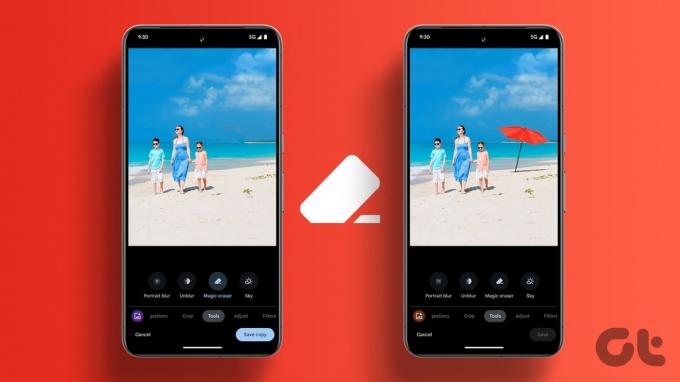
Magic Editor basiert auf Google Generative AI und nutzt maschinelles Lernen, um Objekte in Ihren Fotos zu identifizieren und die erforderlichen Änderungen vorzunehmen. Die Ergebnisse sind oft atemberaubend und können Ihre Fotos so aussehen lassen, als wären sie von einem professionellen Fotografen aufgenommen worden. Das Beste daran ist, dass es intuitiv und unkompliziert zu bedienen ist.
In dieser Anleitung zeigen wir Ihnen, wie Sie den Magic Editor in Google Fotos auf dem Pixel 8 und Pixel 8 Pro verwenden. Also, lasst uns loslegen.
So verwenden Sie Magic Editor auf Pixel 8 und Pixel 8 Pro
Schritt 1: Öffnen Sie die Fotos-App auf Ihrem Pixel 8 oder 8 Pro und wählen Sie das Foto aus, das Sie bearbeiten möchten.
Schritt 2: Tippen Sie nun in der unteren Zeile auf Bearbeiten. Tippen Sie in der Werkzeugreihe unten links auf das Magic Editor-Symbol.

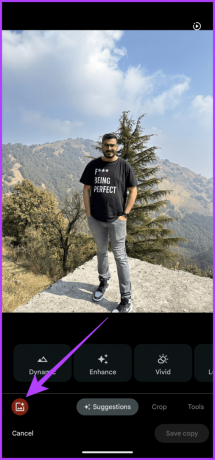
Im Magic Editor gibt es mehrere Möglichkeiten, Ihre Fotos zu bearbeiten.
Schritt 3: Zuerst ändern wir den Himmel im Hintergrund. Tippen Sie dazu auf das Zauberstab-Symbol und wählen Sie „Sky“ oder „Golden Hour“.
Beide Optionen verändern den Himmel im Bild. Die erste Option bietet verschiedene Stile, während die Goldene Stunde den Himmel in Orange ändert und so die Goldene Stunde nachbildet.


Schritt 4: Die App generiert dann vier Optionen. Wenn Sie zufrieden sind, tippen Sie auf das gewünschte Bild und drücken Sie auf das Häkchensymbol in der unteren rechten Ecke.
Alternativ können Sie bis zum Ende scrollen und die App bitten, weitere Optionen zu generieren. Wenn Sie möchten, können Sie schließlich zur Hauptseite des Magic Editors zurückkehren.


Schritt 5: Mit dem Magic Editor können Sie auch eine Person oder ein Objekt im Bild neu positionieren und anpassen. Tippen Sie dazu auf die Person oder das Objekt, das Sie bearbeiten möchten.
Die App erkennt das Motiv automatisch und hebt es dann hervor. Falls Elemente fehlen, können Sie diese manuell hinzufügen, indem Sie darauf tippen.


Schritt 6: Tippen Sie einfach auf das Motiv, halten Sie es gedrückt und ziehen Sie es dann, um es neu zu positionieren. Alternativ können Sie sogar die Größe des Motivs ändern.


Schritt 7: Wenn Sie mit Ihren Änderungen zufrieden sind, tippen Sie auf den Pfeil in der unteren rechten Ecke.
Schritt 8: In wenigen Sekunden zeigt die App mehrere Optionen an. Tippen Sie auf das Häkchen, um die gewünschte Version auszuwählen.


Schritt 9: Da Magic Editor eine aktualisierte Version von Magic Eraser ist, können Sie damit auch Objekte oder Personen entfernen. Tippen Sie auf das Objekt oder die Person, um es auszuwählen. Tippen Sie dann auf Löschen.
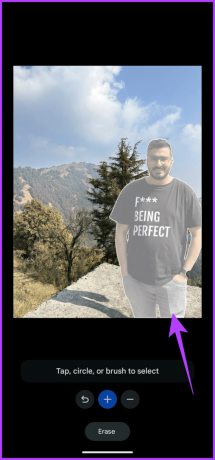

Schritt 10: Die App generiert nun mehrere Optionen. Sie können durchsuchen und sehen, welches Ihnen gefällt. Wenn Sie zufrieden sind, tippen Sie auf das Häkchen in der unteren rechten Ecke, um Ihre Änderungen zu übernehmen und zum Magic Editor zurückzukehren.

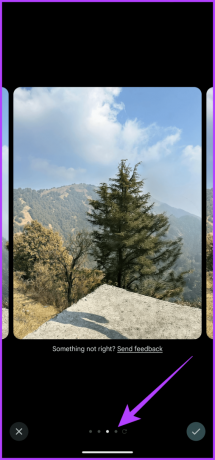
Schritt 11: Nachdem Sie alle Änderungen vorgenommen haben, tippen Sie auf Kopie speichern.
Google Fotos speichert eine Kopie des bearbeiteten Bildes. Außerdem wird das Foto automatisch in Ihrem Cloud-Speicher gesichert. Danach sollten Sie eine Benachrichtigung über „Gespeichert“ erhalten.


FAQs zum Magic Editor in Google Fotos
Zum Zeitpunkt des Schreibens ist Magic Editor nur auf Pixel 8 und 8 Pro verfügbar. Möglicherweise stellt Google den Magic Editor in Zukunft auch auf anderen Pixel-Telefonen zur Verfügung. Derzeit hat Google keine Pläne angekündigt, Magic Editor auf andere Telefone zu bringen.
Es ist erwähnenswert, dass sich Magic Editor noch in der Entwicklung befindet. Daher funktioniert es nicht immer perfekt. Beispielsweise kann Magic Editor komplexe oder unübersichtliche Objekte möglicherweise nicht identifizieren und entfernen. Darüber hinaus werden bei Verwendung des Magic Eraser-Werkzeugs möglicherweise nicht alle Spuren eines Objekts vollständig entfernt. Darüber hinaus haben einige Benutzer berichtet, dass Magic Editor bei Fotos mit schlechten Lichtverhältnissen oder Fotos mit viel Rauschen nicht richtig funktioniert.
Obwohl Google den Magic Editor für die Arbeit mit Fotos entwickelt hat, die mit dem Pixel 8 und 8 Pro aufgenommen wurden, können Sie ihn auch für Fotos verwenden, die mit anderen Geräten aufgenommen wurden, solange Sie Ihr Bild online in Google Fotos sichern.
Unglücklicherweise nicht. Für Magic Editor müssen die Bilder in Google Fotos gesichert werden und es ist eine ständige Internetverbindung erforderlich. Dies liegt daran, dass der Magic Editor keine Funktion der Pixel 8-Geräte ist. Stattdessen handelt es sich um eine Google Fotos-Funktion, die exklusiv für die Pixel 8-Serie verfügbar ist.
Viel Spaß beim Bearbeiten von Fotos auf Ihre Art
Magic Editor in Google Fotos ist ein leistungsstarkes Tool der KI von Google. Es kann Ihnen helfen, Ihre Fotografie auf die nächste Stufe zu heben. Mit Magic Editor können Sie unerwünschte Objekte aus Ihren Fotos entfernen, den Hintergrund ändern und die Größe verschiedener Elemente ändern. Wenn Sie ein Pixel 8 oder 8 Pro haben, probieren Sie Magic Editor aus.
Apropos: Wenn Sie schon dabei sind: Warum geben Sie nicht? Beste Aufnahme auch ein Schuss? Wenn Sie Lust auf Personalisierung haben, können Sie dies auch tun Generieren Sie Ihre eigenen KI-Hintergrundbilder sowie.
Zuletzt aktualisiert am 03. November 2023
Der obige Artikel kann Affiliate-Links enthalten, die zur Unterstützung von Guiding Tech beitragen. Dies beeinträchtigt jedoch nicht unsere redaktionelle Integrität. Der Inhalt bleibt unvoreingenommen und authentisch.

Geschrieben von
Varun ist diplomierter Computeringenieur und verfügt über mehr als 7 Jahre Erfahrung im Technologiebereich. Nach seinen Stationen bei Beebom und MrPhone deckt Varun bei Guiding Tech verschiedene Facetten der Technologie ab. Hier trägt er zum Team GT bei, indem er seinen Lesern hilft, bessere Einkäufe zu tätigen und gleichzeitig die Bedeutung der einzelnen Funktionen versteht. In seiner Freizeit teilt er seine hervorragenden fotografischen Fähigkeiten zusammen mit seinen Aces in Valorant über Twitter.



